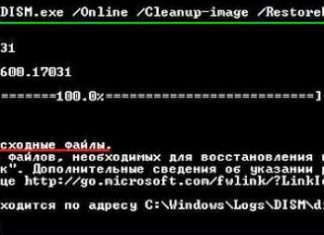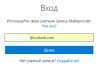Всім привіт! у цьому пості розглянемо, як розігнати інтегровану відеокарту, чи можна це зробити на пк або на ноутбуці.
Мова піде про операційну систему windows 10 і відеокарти, інтегрованих в процесорі — intel hd graphics або amd radeon vega. З відеочіпами, інтегрованими в материнську плату, це може не спрацювати.
Про те, чи потрібно при заміні відеокарти встановлювати заново віндовс, читайте тут (стаття скоро на блозі).
Розгін за допомогою спеціальних утиліт
Є ряд програм для розгону дискретної відеокарти в комп’ютері — наприклад, msi afterburner, riva tuner або amd gpu clock tool.
У більшості випадків для розгону інтегрованого графічного процесора вони не підходять. В інтерфейсі програми всі частоти, які теоретично можна було б підняти, заблоковані, а повзунки неактивні. В такому випадку зробити нічого не можна, і доведеться скористатися іншими способами.
Переклад оперативної пам’яті в двоканальний режим роботи
Найбільше fps з інтегрованого відео чіпа можна вичавити, якщо перевести оперативну пам’ять в двоканальний режим роботи.
Працює такий метод завдяки тому, що у інтегрованої відеоплати немає власної відеопам’яті і вона бере необхідний обсяг з озп. Відповідно, при прискоренні цього компонента комп’ютера буде швидше працювати і відео чіп.
Для цього потрібно, щоб в пк або ноутбуці було два слота під планки оперативки і один з них був порожнім. У лептопі таке не завжди можливо, так як для економії місця виробник може комплектувати пристрій тільки одним слотом для озп.
Якщо ж обидва слота вже зайняті, то оперативка з величезною ймовірністю працює в двоканальному режимі. Максимум, що тут можна зробити — збільшити обсяг, встановивши дві планки побільше.
Для активації двоканального режиму не потрібно робити складних налаштувань. Головне, щоб оперативка була приблизно однакового розміру і у неї збігалися таймінги.
Умова завжди буде виконана, якщо купувати набір з двох планок.
Якщо докупити треба одну планку, то її обов’язково потрібно підігнати під параметри вже встановленої. Щоб з’ясувати таймінги модуля озп, можна скористатися однією з діагностичних утиліт-наприклад, hw monitor, speccy або cpu‑z.
Збільшення обсягу виділеної пам’яті
Налаштування bios можуть обмежувати виділяється для відеочіпа обсяг озп, що викликає фризи і осідання фпс в напружені ігрові моменти.
Щоб збільшити цей обсяг, потрібно зайти в біос після перезавантаження комп’ютера і змінити один з параметрів — dvmt, igpu configuration або uma frame buffer size.
У різних моделях bios він може називатися по-різному. Із запропонованих варіантів використовуваного обсягу пам’яті вибирайте максимальний, щоб комп’ютер напевно став менше гальмувати.
Налаштування відео драйвера
Ще один ефективний спосіб, який може збільшити fps. В налаштуваннях відеодрайвера є опції, за допомогою яких можна збільшити пріоритет роботи відеочіпа і тим самим підняти продуктивність.
Для швидкого доступу до налаштувань потрібно клікнути правою кнопкою миші по значку відеодрайвера в лівому нижньому кутку і вибрати «налаштування». У intel цей значок синього кольору, у nvidia він зелений і у amd червоний.
Далі відкриваєте вкладку налаштувань 3d і встановлюєте галочку «оптимальний режим роботи додатків», а в випадаючому списку «основні налаштування» вибираєте «продуктивність». Налаштування додатків потрібно вимкнути, як і параметр»морфологічне згладжування”. У вкладці “живлення «в нижній частині в випадаючому списку виберіть»максимальна продуктивність”.
Якщо таких маніпуляцій виявилося недостатньо і все одно спостерігаються лаги при запуску відеоігор, то потрібно налаштовувати сам ігровий клієнт. Втім, це вже до розгону відеокарти не відноситься.
Також раджу почитати «як дізнатися, інтегрована відеокарта чи ні»(скоро на блозі). Підписуйтесь на мене в соціальних мережах, щоб отримувати повідомлення про публікацію нових статей та інструкцій. До швидкої зустрічі! поки.